Linux下配置Java环境及Tomcat安装(图文)
2010-05-04 09:08
821 查看
1.1 安装JDK
1.1.1 下载JDK
打开http://java.sun.com/网站,在目录里面选择Download,在下拉菜单中选择Java SE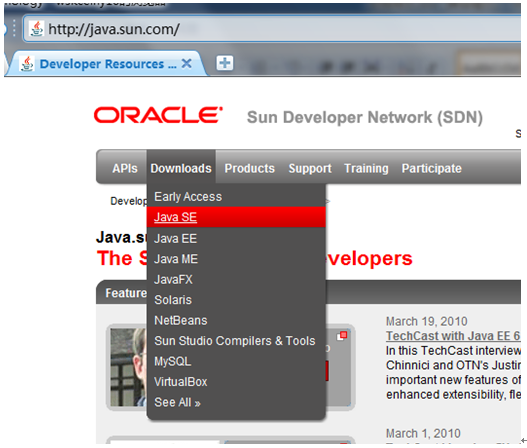
进入下一个页面,要选择下载JDK,而不要下载JRE:

接下来是选择运行的平台,这里当然是选择linux了:
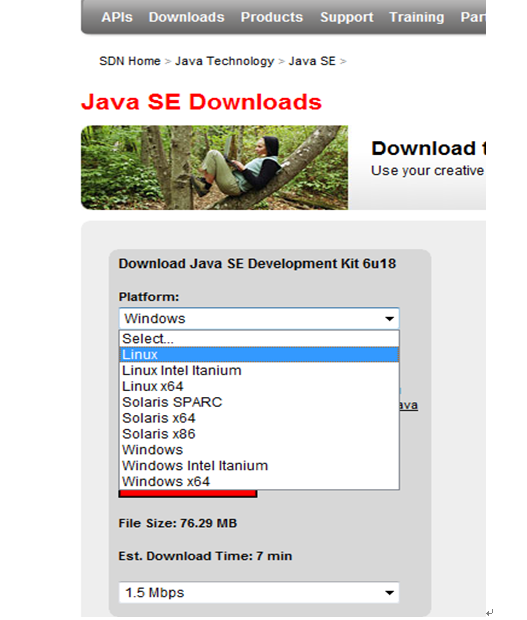
选择好平台后,点击continue:
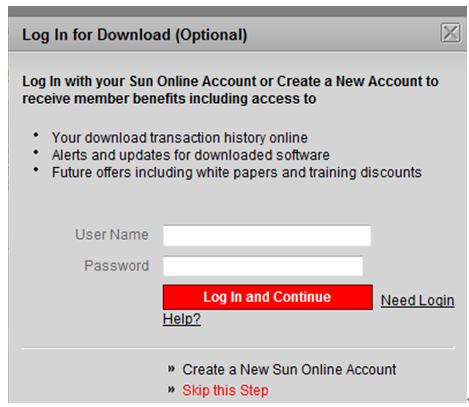
这里可以直接点击下面的Skip this Step,然后就可以到达真正的下载页面了:
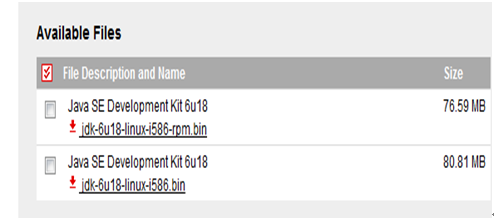
直接点击要下载的那一个就可以了,这里最下载jdk-6u18-linux-i586.bin也就是第二个,rpm是为RedHat版本的linux而设计的,所在如果你的系统是RedHat的你也可以考虑下载第一个,但这里下载第二个。
1.1.2 安装JDK
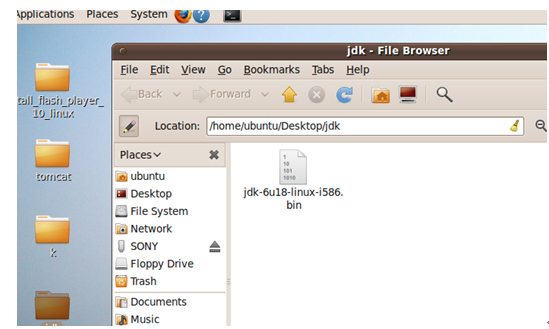
打开linux的命令终端,进入到存放下载好的JDK文件的目录中去,然后运行这个bin文件就可以了,这里可以在命令终端中输入:./jdk-6u18-linux-i586.bin:
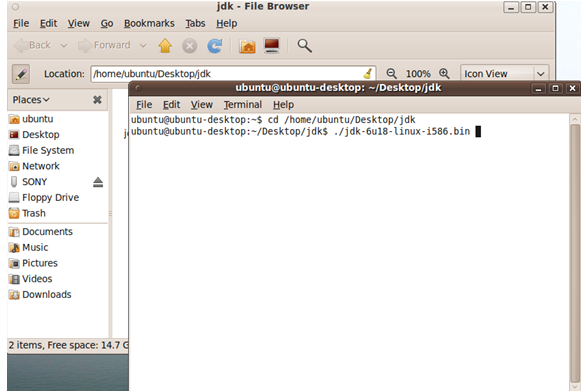
然后回车运行,回出现一个license文件,一直回车就是了:
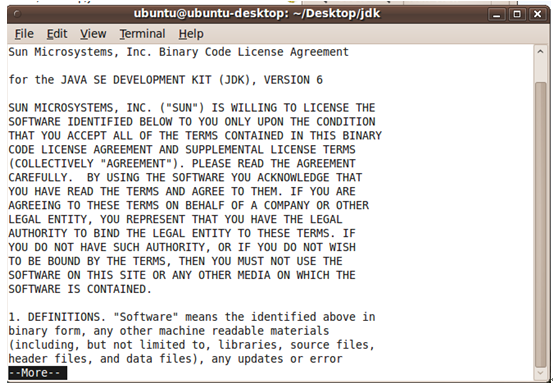
最好回出现一个询问你是否同意这个license的对话提示,输入”yes”同意就可以了:

回车继续运行,就可以完成解压工作:
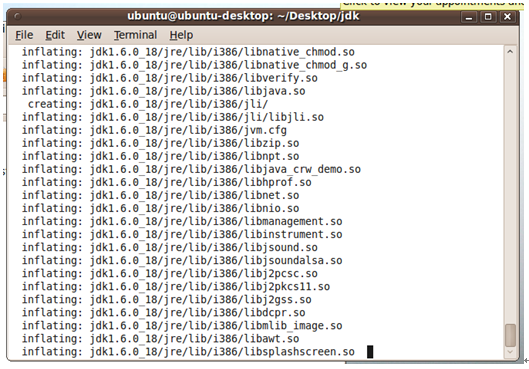
要求按回车继续,按一下回车就可了。最后会得到一个文件夹,这个文件夹中放的就是真正的JDK了:

接下来才是真正的安装JDK,打开命令终端,输入命令:
sudo mv 解压的JDK文件 你想放置JDK文件的目录
这里我把它放到/usr下面,可以在输入命令:sudo mv jdk1.6.0_18 /usr
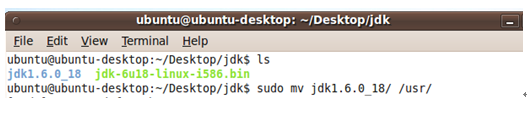
1.1.3 配置环境
当上面的工作都做好之后就可以接着下面的了,在命令终端中进入文件夹/etc/中,然后再输入下面的命令:sudo gedit profile,将打开profile文件: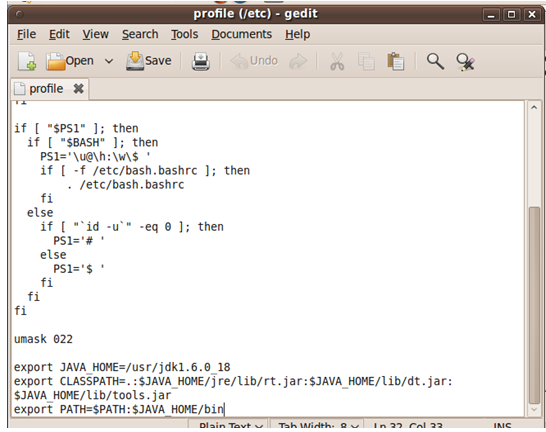
这个文件中配置的路径就相当于windows下面配置的环境变量,在这个文件中加入如下内容:

需要注意的两点:
u 在linux下面路径之间是用“:”(冒号)分隔的,而不像windows下面是用“;”(分号)分隔的。
u 在CLASSPATH中要加入rt.jar,这个包是JAVA程序的运行时用到的,没有这个包,就算你程序编译过了,还是一样不能运行,会出再什么main…..什么之类的错误。
接下来在命令终端中输入reboot重启系统就可以了。
1.1.4 测试JDK
先在命令中输入java –version看看java是否正确安装: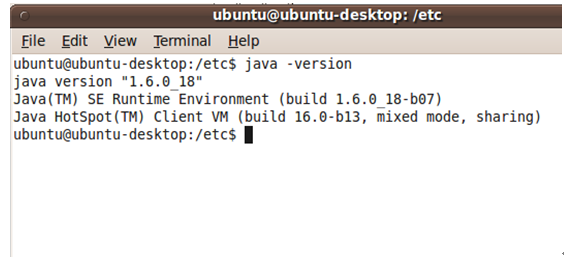
自己编写一个简单的JAVA程序Test.java

注意不要写错字母了就行,还有就是类名Test一定要和文件名Test保持一样。在命令行中进入存放这个java文件的目录中去,然后到命令行输入:javac Test.java,如果没报错就说明你的程序写对了:
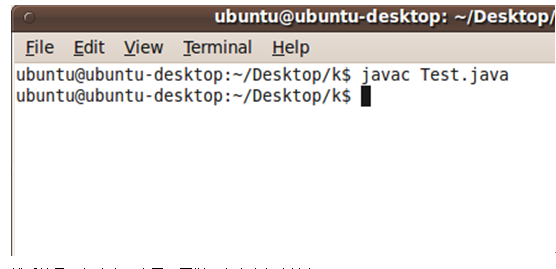
然后就是运行这个程序了。同样,在命令行中输入java Test:

可以看程序运行结果“Hello World!”已经正确运行出来了,这说明我们的JDK安装成功了。
1.2 安装TOMCAT
1.2.1 下载TOMCAT
打开浏览器输入网址:http://tomcat.apache.org/将到达tomcat下载官方首页: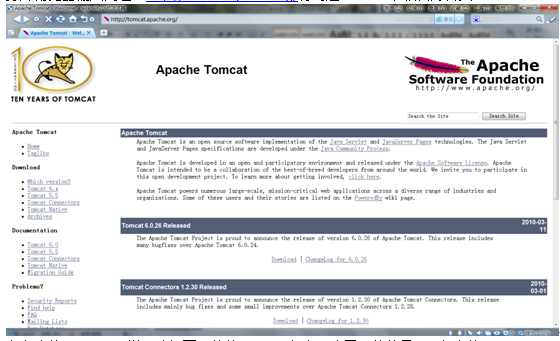
在左边的Download栏下选择要下载的tomcat版本,这里下载的是6.x版本的:

点击之后将进入这个版本的下载页面:

下拉然后就可以看到下载连接了:
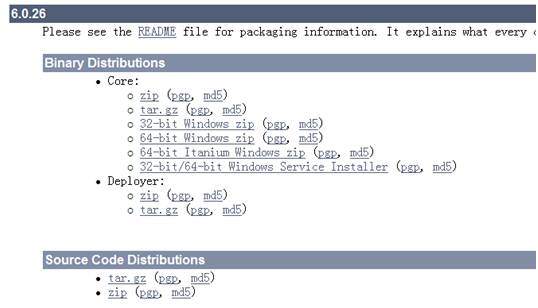
可以看到这个6.x版本的最新版tomcat是6.0.26版本的,选择下载的时候要注意一下,要选择Core下面的连接,不要选到Deployer那里去的,还有就是选择好对应的平台,在linux下面一般都是tar.gz文件,所以这里下载Core栏下的第二个就了。
1.2.2 安装TOMCAT
将下载好的tar.gz文件放到一个文件夹中: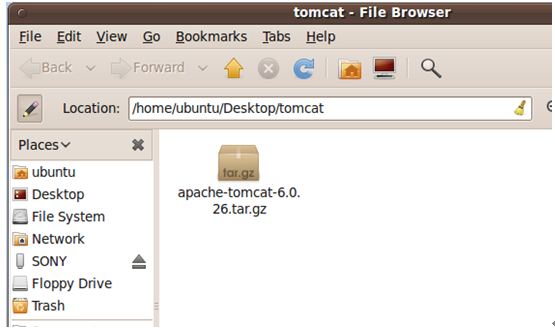
接下来打开命令终端,进入这个文件夹,解压这个文件,命令行中输入:
tar –xzvf apache-tomcat-6.0.26.tar.gz
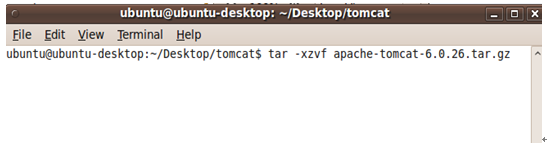
回车运行:
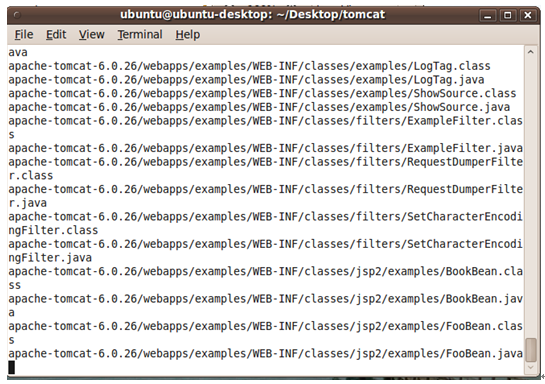
解压成功将看在这个目录下面多了一个文件夹:
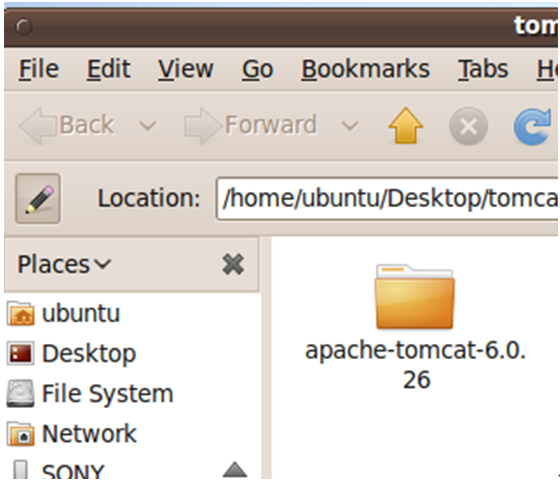
将上面解压出来的文件夹放到你想放置的位置,这里才真正是在安装了!其实和上安装JDK是一样的,只要用一个mv命令就可以了,在命令行中输入命令:
sudo mv apache-tomcat-6.0.16 /usr
在/usr目录下将看这个文件夹:

1.2.3 配置环境
进入到上面的/usr/apache-tomcat-6.0.26/bin目录中,以文本方式打开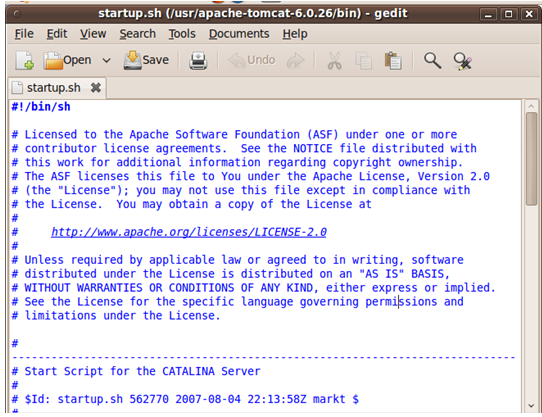
接下在这个文件中加入如下内容:

到目前为止,你已经可以在tomcat的安装目录下启动tomcat,运行startup.sh,如果你想在任何地方都可以启动它,当然还得为它配置环境路径,同样是上面用过的/etc/profile这个文件修改这个文件为如下内容:
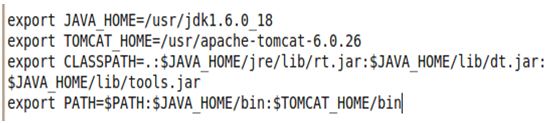
主要增加了TOMCAT_HOME环境变量,并且在PATH中添加。文件修改之后要重启之后才能有效。
1.2.4 测试TOMCAT
当上面的内容都做好了之后,在命令行中输入:startup.sh,正常情况下如下图所示: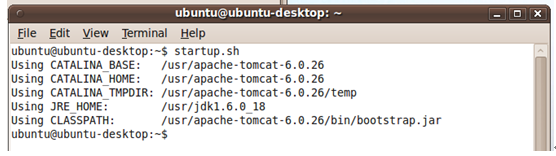
接下就可以到浏览器中输入:http://localhost:8080了:

关闭服务器,可以在命令行中输入:shutdown.sh就可以了。
1.3 小结
在安装过程可能会多次用到sudo…..这是由于,linux下权限控制的问题,这样去执行一条命令就相当于以root用户到头执行了一条命令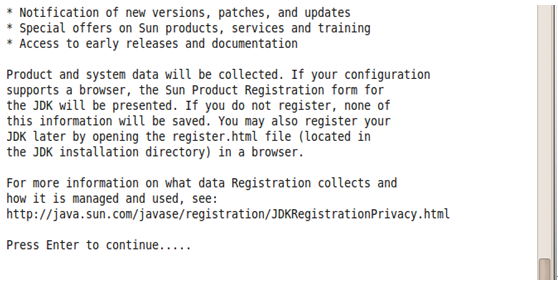
相关文章推荐
- java环境--JDK和Tomcat在linux上的安装和配置
- Linux下Tomcat8.5安装与环境配置图文教程
- Linux安装JRE tomcat配置java环境
- Linux配置java环境安装jdk1.6和tomcat6.0
- Linux下java环境变量的配置与tomcat安装
- Linux配置Java环境及安装Tomcat
- Linux上java环境的搭建,JDK和TOMCAT的安装和配置
- Linux安装JRE tomcat配置java环境
- Linux下安装和配置java开发环境(jdk/eclipse/tomcat)
- linux下java环境的安装与配置
- Linux下Java环境变量的安装与配置
- java JRE下载、安装以及环境变量的配置图文教程
- LINUX下 JAVA环境安装配置
- Linux环境安装配置java
- linux下安装 tomcat环境并配置
- Linux配置tomcat (centos配置java环境 tomcat配置篇 总结三)
- 需要在Linux环境下配置免安装版本的Tomcat
- 不可不看的win7下安装配置tomcat,java运行环境
- Web企业实训(java、tomcat、eclipse安装、环境配置及使用)
- Java 环境变量设置(从下载到配置 )和Android Studio下载到安装 (图文说明)
